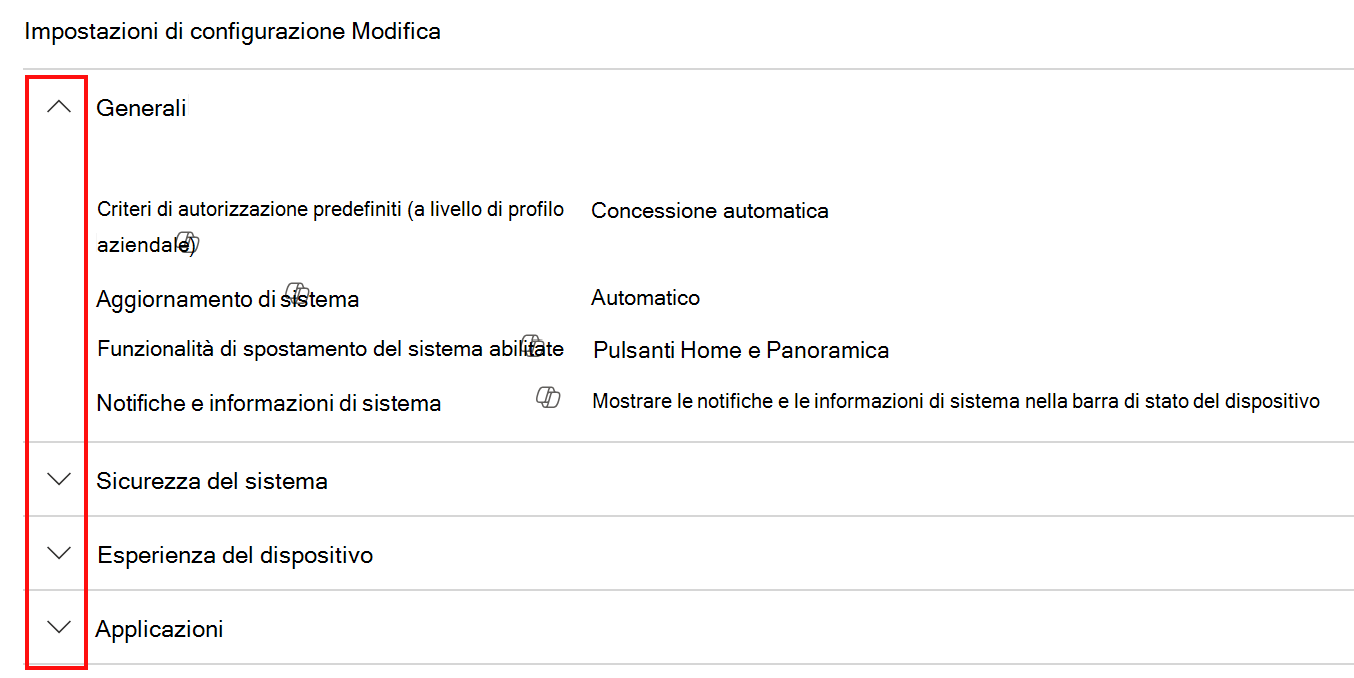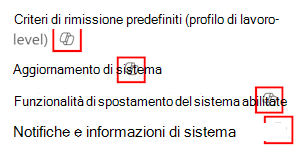Monitoraggio dei criteri di configurazione dei dispositivi in Microsoft Intune
Intune include alcune funzionalità che consentono di monitorare e gestire i criteri di configurazione dei dispositivi. Ad esempio, puoi controllare lo stato di un criterio, visualizzare i dispositivi assegnati al criterio e aggiornare le proprietà di un criterio esistente. Queste funzionalità si estendono ai profili per i criteri di sicurezza degli endpoint per i dispositivi macOS e Windows.
Puoi anche usare Microsoft Copilot in Intune per ottenere altre informazioni sui criteri e sulle impostazioni configurate nei criteri.
Questo articolo mostra come controllare lo stato di assegnazione dei criteri di configurazione dei dispositivi esistenti, come apportare modifiche, come risolvere i conflitti e come utilizzare Copilot per alcune di queste funzionalità.
Questa funzionalità si applica a:
- Android
- iOS/iPadOS
- macOS
- Windows
Visualizzare i criteri esistenti
- Accedi all'Interfaccia di amministrazione di Microsoft Intune.
- Seleziona la scheda Dispositivi>Gestisci dispositivi>Configurazione>Criteri.
Vengono visualizzati tutti i profili. Vengono inoltre visualizzati la piattaforma, il tipo di criteri e se il criterio è assegnato.
Nota
Per informazioni più approfondite sui criteri di configurazione dei dispositivi, vedi Report di Intune.
Visualizzare i dettagli su un criterio
Dopo aver creato i criteri di configurazione del dispositivo, Intune fornisce i dati di report. Questi report mostrano lo stato di un criterio, ad esempio l'assegnazione corretta ai dispositivi o se il criterio mostra un conflitto.
Nella scheda Dispositivi>Gestisci dispositivi>Configurazione>Criteri, seleziona un criterio esistente.
Lo Stato di check-in di dispositivi e utenti mostra il numero di tutti gli utenti o dispositivi che hanno effettuato il check-in con il criterio. Se un dispositivo ha più utenti, questo report mostra lo stato per ogni utente. Quando l'utente o il dispositivo effettua il check-in con Intune, riceve le impostazioni del criterio.
Vengono visualizzati gli stati seguenti:
- Operazione completata: i criteri vengono applicati correttamente.
- Errore: non è stato possibile applicare i criteri. Il messaggio viene in genere visualizzato con un codice di errore collegato a una spiegazione.
- Conflitto: due impostazioni vengono applicate allo stesso dispositivo e Intune non è in grado di risolvere il conflitto. Un amministratore deve esaminare la situazione.
- In sospeso: il dispositivo non ha ancora eseguito la sincronizzazione con Intune per ricevere i criteri.
- Non applicabile: il dispositivo non può ricevere i criteri. Ad esempio, i criteri aggiornano un'impostazione specifica per iOS 11.1, ma il dispositivo usa iOS 10.
Seleziona Stato assegnazione dispositivo:
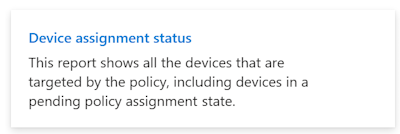
Questo report mostra le informazioni sull'utente che ha eseguito l'ultimo check-in. Seleziona Genera report per visualizzare gli stati di assegnazione dei criteri più recenti per i dispositivi che hanno ricevuto il criterio. È anche possibile filtrare lo stato dell'assegnazione per vedere solo gli errori, i conflitti e altro ancora.
È normale che i numeri dei report sullo stato di check-in di dispositivi e utenti e sullo stato di assegnazione dei dispositivi siano diversi.
Torna in Stato di check-in del dispositivo e dell'utente, seleziona Stato per impostazione:
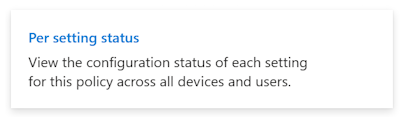
Questo report mostra le singole impostazioni nei criteri e il relativo stato.
Torna allo stato di archiviazione del dispositivo e dell'utente, seleziona Visualizza report:
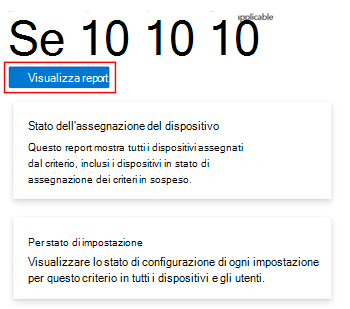
Visualizza report mostra altre informazioni sui dispositivi assegnati a quel criterio di configurazione del dispositivo specifico, tra cui:
- I dispositivi che hanno ricevuto i criteri
- Nomi utente con dispositivi che hanno ricevuto i criteri
- Lo stato di check-in e l'ultima volta che l'utente/dispositivo ha effettuato il check-in con il criterio
È inoltre possibile selezionare un dispositivo specifico per ottenere maggiori dettagli e utilizzare la colonna dei filtri per visualizzare le opzioni di filtro dell'assegnazione.
In Stato di check-in del dispositivo e dell'utente, è possibile visualizzare e modificare le seguenti informazioni sulle proprietà per il criterio specifico:
- Nozioni di base: vedere il nome e la descrizione dei criteri.
- Assegnazioni: vedere gli utenti e i gruppi che ricevono i criteri e visualizzare eventuali filtri esistenti nei criteri.
- Tag di ambito: vedere eventuali tag di ambito esistenti usati nei criteri.
- Impostazioni di configurazione: vedere le impostazioni configurate nei criteri.
- Regole di applicabilità: nei dispositivi Windows passare alle regole di applicabilità usate nei criteri.
Visualizzare i dettagli su tutti i criteri di configurazione dei dispositivi
Passare alla scheda Dispositivi>Gestisci dispositivi>Configurazione>Monitoraggio:
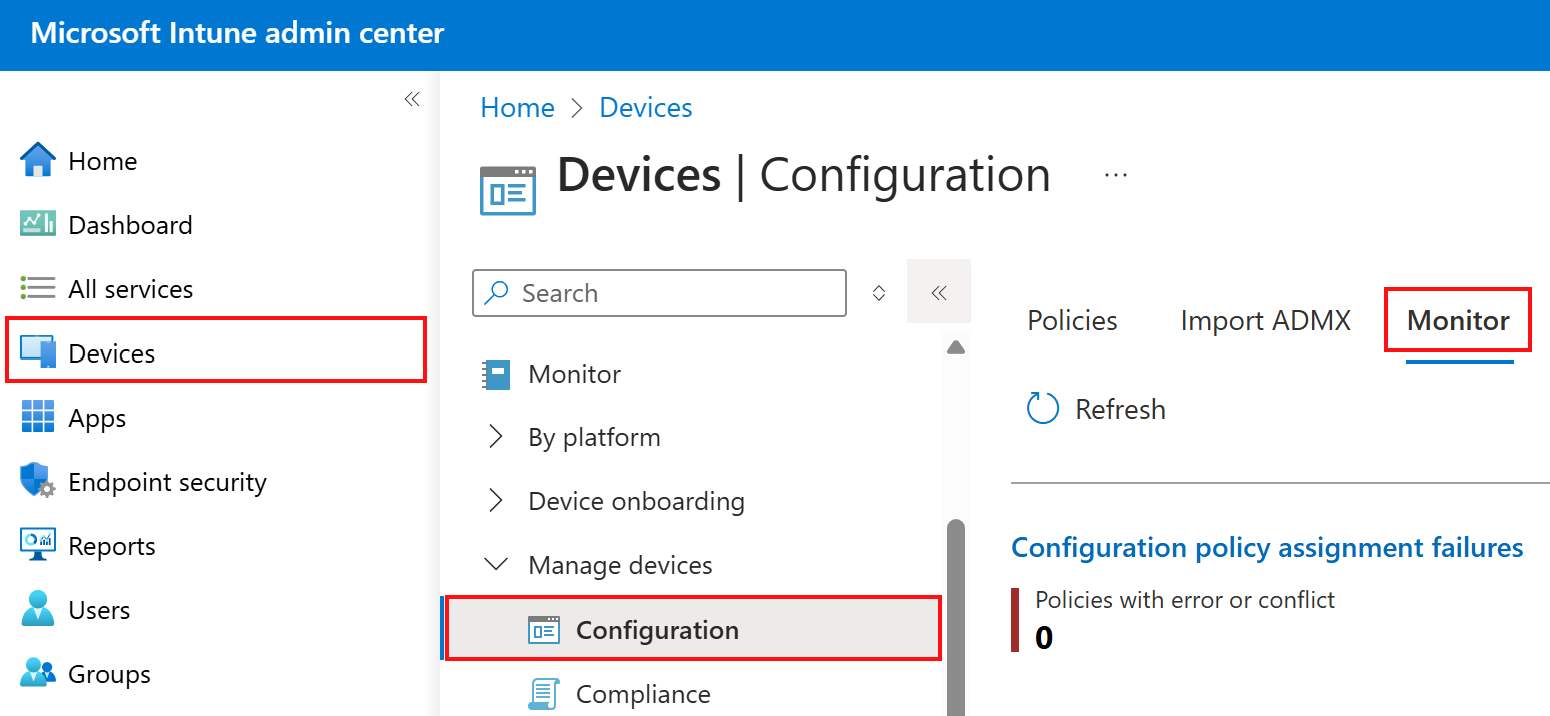
In quest'area è possibile accedere al report Errori di assegnazione dei criteri di configurazione. Questo report consente di risolvere gli errori e i conflitti per i criteri di configurazione assegnati.
Questa area consente inoltre di accedere rapidamente ai report seguenti:
- Dispositivi con app con restrizioni
- Stato della crittografia del dispositivo
- Certificati
Consiglio
In Dispositivi selezionare Monitoraggio. In quest'area sono elencati tutti i report utilizzabili, compresi quelli relativi alla configurazione del dispositivo, alla conformità, all'iscrizione e agli aggiornamenti del software. Per altre informazioni su tutti i report di Intune, vedere Report di Intune.
Visualizzare i conflitti
Per risolvere i conflitti, in Intune sono disponibili funzionalità che consentono di risolvere eventuali discrepanze con i criteri. Quando si verifica un conflitto, vengono visualizzati anche tutti i criteri di configurazione che contengono questa impostazione.
In Dispositivi>Tutti i dispositivi è possibile visualizzare tutte le impostazioni che causano un conflitto.
In Intune selezionare Dispositivi>Tutti i dispositivi> e selezionare un dispositivo esistente nell'elenco. Un utente finale può ottenere il nome del dispositivo dall'app Portale aziendale.
Selezionare Configurazione del dispositivo. Sono elencati tutti i criteri di configurazione applicabili al dispositivo.
Selezionare un criterio. Mostra tutte le impostazioni di tale criterio che si applicano al dispositivo.
Se uno stato di conflitto di un dispositivo è in Conflitto, selezionare tale riga. Nella nuova finestra vengono visualizzati tutti i criteri e i nomi dei profili con l'impostazione che causa il conflitto.
Ora che si conosce l'impostazione in conflitto e i criteri che includono tale impostazione, dovrebbe essere più semplice risolvere il conflitto.
Interfaccia di configurazione del firmware del dispositivo (DFCI)
I criteri DFCI vengono segnalati in base alle singole impostazioni, proprio come gli altri criteri di configurazione dei dispositivi. A seconda del supporto del produttore di DFCI, alcune impostazioni potrebbero non essere valide.
Con le impostazioni del profilo DFCI, potrebbero essere visualizzati gli stati seguenti:
Conforme: questo stato viene visualizzato quando un valore di impostazione nel profilo corrisponde all'impostazione nel dispositivo. Questo stato può verificarsi nei casi seguenti:
- Il profilo DFCI ha configurato correttamente l'impostazione nel profilo.
- Il dispositivo non dispone della funzionalità hardware controllata dall'impostazione e l'impostazione del profilo è Disabilitata.
- L'interfaccia UEFI (Unified Extensible Firmware Interface) non consente a DFCI di disabilitare la funzionalità e l'impostazione del profilo è Abilitata.
- Il dispositivo non dispone dell'hardware per disabilitare la funzionalità e l'impostazione del profilo è Abilitata.
Non applicabile: questo stato mostra quando un valore di impostazione nel profilo è Abilitato o Consentito e l'impostazione corrispondente nel dispositivo non viene trovata. Questo stato può verificarsi se l'hardware del dispositivo non ha la funzionalità.
Non conforme: questo stato viene visualizzato quando un valore di impostazione nel profilo non corrisponde all'impostazione nel dispositivo. Questo stato può verificarsi nei casi seguenti:
- UEFI non consente a DFCI di disabilitare un'impostazione e l'impostazione del profilo è Disabilitata.
- Il dispositivo non dispone dell'hardware per disabilitare la funzionalità e l'impostazione del profilo è Disabilitata.
- Il dispositivo non ha la versione più recente del firmware DFCI.
- DFCI è stato disabilitato prima di essere registrato in Intune usando un controllo "opt-out" locale nel menu UEFI.
- Il dispositivo è stato registrato in Intune all'esterno della registrazione di Autopilot.
- Il dispositivo non è registrato a Windows Autopilot da un CSP Microsoft o direttamente dall'OEM.